RHCSA 뿌수기 6일차
1. 가상머신에 디스크를 추가해봅시다

사용할 OS에 설정에 들어가 ADD를 클릭

오늘은 디스크를 추가할거기 때문에 하드디스크 클릭
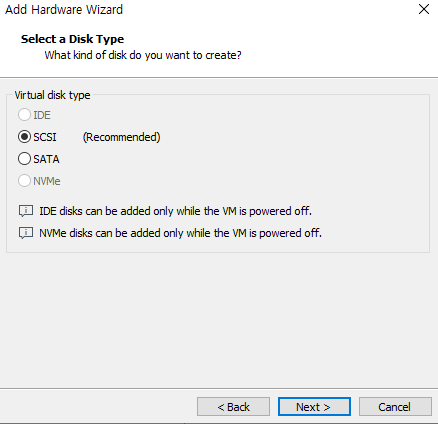
디스크 타입을 결정한다 추천해준걸로 하자

새로운 디스크를 추가할거기 때문에 새로운 가상 디스크를 추가한다

스플릿으로 설정해서 한다.

디스크를 추가로 생성하였고,
2. os에서 디스크 상태확인, fdisk 파티션 나누고, 파일시스템 포멧하고 마운트(이때 명령어랑, 설정파일 둘다 해보기)

lsblk로 디스크가 추가 됫는지 확인(sdb가 추가된것을 확인이 가능하다.)
fdisk /dev/sdb 를 통해 1g, 2g, 4g로 파티션을 나눈다

lsblk 디스크가 나누어진것을 확인 가능하다.

disk1,2 디렉터리를 만드다.

ext4 로 sdb1을 포맷해준다.

sdb2 를 xfs 로 포맷한다.
마운트를 해보자


마운트

아래 명령어를 추가해 영구 마운트 시켜준다.

마운트가 된것이 확인 가능하다.

언 마운트 시켜주고

언마운트 된것이 확인
3. 스왑 메모리생성하고 마운트 해보기(설저파일, 명령어 둘다)
<스왑>
스왑공간 확인 : free
스왑 파일 시스템 : mkswap 파티션 명
수동 수왑 마운트 : swapon 파티션 명
수동 스왑 마운트 해체 : swapoff 파티션명
설정된 스왑 마운트 : swapon -a
모든 스왑 마운트 해제 swapoff -a
파티션을 1g, 2g, 4g

디스크를 나누어준다

1g, 2g, 4g로 쪼갠걸 보았다.

sdb에 쪼갠것도 확인가능하다.
여기서 실수한게 있는데 디스크르 swap 으로 안바꿔준것이다.

t 명령을 통해 디스크 전부를 82번(스왑)으로 바꿔준다
2번쨰로 해줘야 할것은 디스크의 파일시스템을 스왑으로 바꾸어 주는것이다.

3번째는 마운트 하는것이다 따로 마운트 할 필요 없이 바로 마운트 하면된다.

마운트 시켜주고 스왑 메모리 영역을 하였더니 원래 2g에서 총 7G가 추가 된것을 확인할 수 있다.
언마운트도 간단하다.

언마운트 시키고 스왑메모리를 확인 하였더니 2G만 남은것을 볼 수 있다
하지만 이는 영구적으로 마운트가 되는것이 아니다.
영구적으로 적용 시켜보자
vi /etc/fstab

vi /etc/fstab 편집하여 해당 부분을 추가한다.
swapon -a 를 통해 설정된 값을 마운트해준다

스왑 메모리가 추가 된것을 확인할 수 있다.

swapoff -a 현재 설정된 모든 스왑 메모리를 언마운트하고 확인하면 스왑 메모리가 없어졌다.
4. 마운트를 할때 영구적으로 하는방법과 일시적으로 하는법 구분하기
위에서 보았듯이 그냥 마운트명령어를 쓰면 일시적
설정파일에서 설정하면 영구적
5. PVS-VGS-LVM 실습(예전에 실습했던거 참고해서 해보기)

LVM은 논리 볼륨으로 파티션을 내 마음대로 나누어 파티션을 관리할 수 있다.
만약 1G 2G 3G의 파티션으로 쪼개었다면,
1번 2번 3번의 1G 씩 가져와 새로운 파티션인 3G의 파티션을 따로 만들 수 있다.
위의그림을 예로 들어보자 우리는 한 컴퓨터에 여러개의 Storage devices를 장착할 수 있다. 평소에 우리는 파티션으로 나누어서 마운트해서 쓰곤한다.
하지만 LVM으로 쓰기 위해 파티션을 PV로 만들고 그룹으로 지정하여 VG로 만들면 용량이 다 더해지면서 한 몸이 된다.
논리볼륨(LV)로 나누어 내 마음대로 파티션으로 나누어 스토리지를 마음대로 쓸 수 있다.
pv (physical volume) : 기존의 파티션
vg (volume group) : 기존의 여러개의 pv를 자기마음대로 묶는다
LV (logical volume) : vg를 사용자에 맞게 파티션을 나눌때 각 파티션을 lv라 한다
물리볼륨 생성 : pvcreate 장치명
볼륨그룹 생성 : vgcreate vg명 pv명... -s pe 사이즈
논리볼륨 생성 : lvcreate vg명 -n lv 명 -L 실체크기 or -l le 갯수
물리볼륨 삭제 : pvremove pv명
볼륨그룹 생성 : vgremove vg명
논리볼륨 생성 : lvremove lv 경로

4G, 4G, 5G로 나눌 수 있다.

pvscan으로 pv를 확인할 수있다
pvcreate /dev/sdb{1..3}로 pv를 만들어 준다. (먼저 물리 볼륨으로 만들어주어야 논리볼륨을 생성할 수 있다)

물리 볼륨으로 만들어 줬다.
볼륨 그룹 생성 (1번과 2번을 볼륨 그룹으로 만들어준다)

vgcreate vg0(그냥 이름임) /dev/sdb1 /dev/sdb2 -s 8M (pe 단위를 8메가)
논리 볼륨 생성(합산된 8G를 내 마음대로 쪼개서 써보도록 하자)

2GB, 4GB로 LVM을 생성하였다.

lvscan으로 lv를 확인할 수 있다.
그럼 생성된 파티션에 파일시스템에 생성해보자

lv01에는 ext4, lv02에는 xfs로 포멧하였다.
마운트 해보자

마운트를 완료 하였다 그럼 vg에 남은공간 전부를 lv03으로 마운트 해보자

이런식으로 나머지 공간 전부를 lv03으로 만들어주었다

나머지값인 2g가 lv03에 할당 되었다.
이번엔 삭제를 해보자
거꾸로 lv vg pv 이 순서대로 지우면된다

6. PVS-VGS-LVM 볼륨값 수정하기
볼륨그룹 확장 : vgextend vg 명 pv 명
볼륨그룹 축소 : vgreduce vg 명 pv 명
물리볼륨 내용이동 : pvmove pv 명
논리볼륨 확장 : lvextend lv 경로 -r(파일시스템 확장)
xfs 파일 시스템 확장 : xfs_growfs 마운트 포인트
ext4 파일 시스템 확장 : resize2fs lv 경로
대체로 이렇게 쓰인다.
먼저 파티션을 4g 4g 6g 6g로 생성한다.

쪼갯다.
pv 만들기

1번과 4번을 vg 그룹으로 만들기

논리볼륨 4g , 4g 나머지로 만들기


볼륩을 수정해보자 먼저 vg0에 sd2를 추가해보자


추가하고 확인 했더니 4+4+6 14gb로 늘어났다!!
lv01을 5g로 늘려주고 lv02는 +2g를 추가해보자


변경 된것이 확인 가능하다
여기서 용량을 늘려 주었기때문에 lv01과 lv02를 파일시스템 포멧을 해주어야 한다.
xfs_growfs /disk1
resize2fs /dev/vg01/lv02

파일 시스템 확장 완료 !!
가정 :/dev/sdb4가 문제가 발생함. /dev/sdb4를 제거하려고 함

sdb4의 내용을 이동을 하려고 했지만 용량이 부족하기 때문에 늘려주고 이동시켜줘야한다.

확장완료 !!

내용 이동 완료 !!!


sdb4가 lv에서 없어지고 sd3이 추가된것을 확인 !!